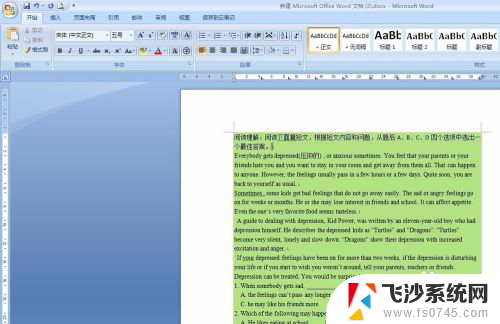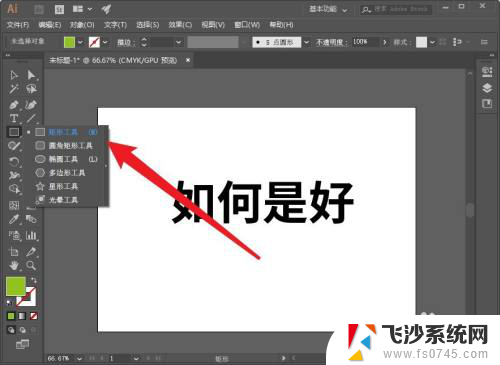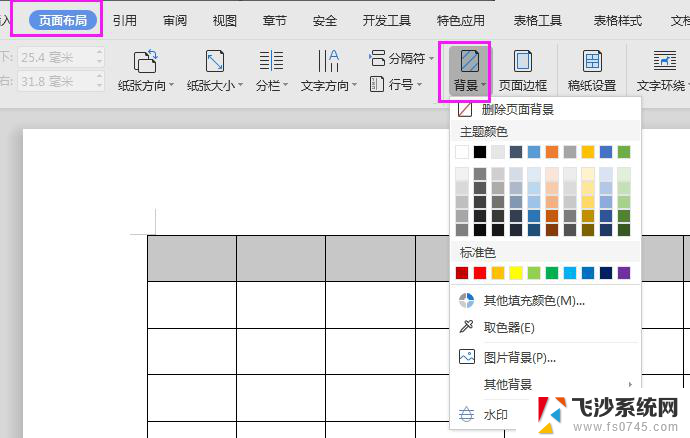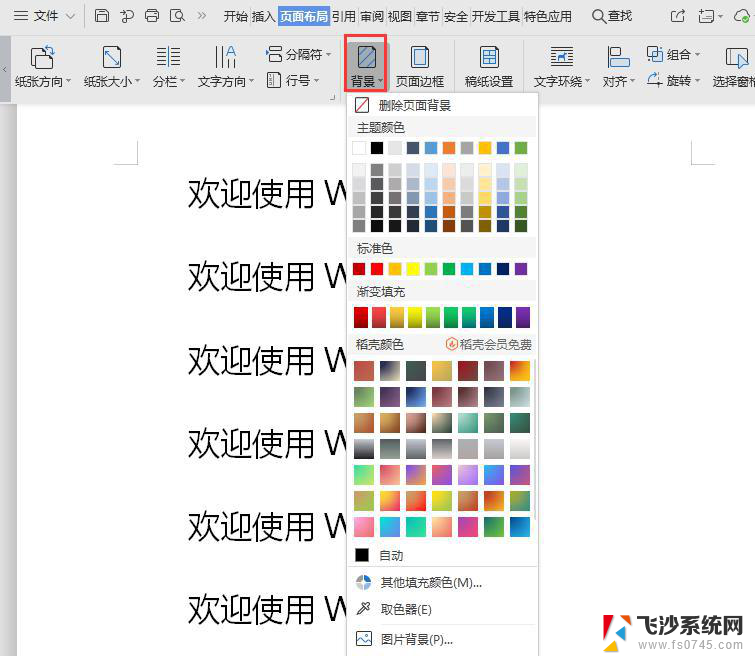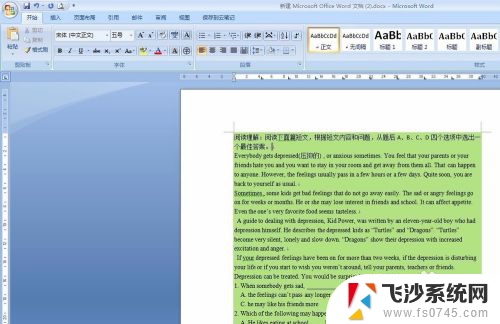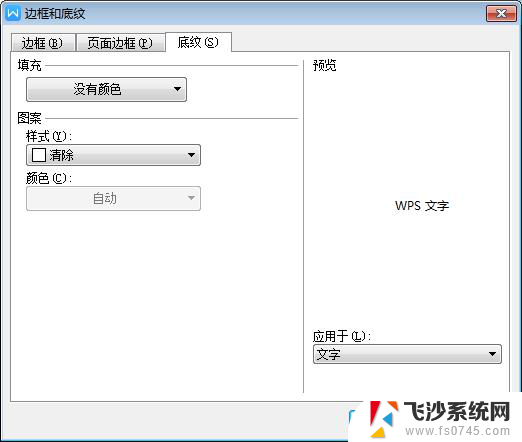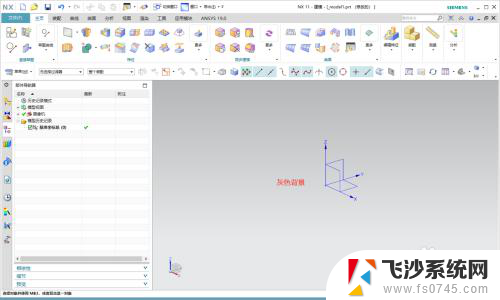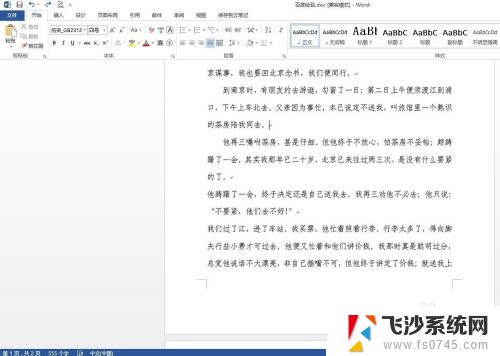怎么去除字体的背景颜色 文字背景颜色去除方法
更新时间:2024-01-03 12:46:30作者:xtang
在我们平时使用电脑进行文字处理或者编辑时,经常会遇到字体带有背景颜色的情况,这种情况下,文字的清晰度和可读性都会受到一定的影响,给我们带来诸多不便。我们应该如何去除字体的背景颜色呢?下面就为大家介绍一些常用的文字背景颜色去除方法。无论是在Microsoft Word、Adobe Photoshop还是其他编辑软件中,都有相应的操作选项,可以帮助我们轻松去除字体的背景颜色。通过简单的几个步骤,我们就能够使文字呈现出清晰、干净的效果,提高工作效率。
操作方法:
1.第一步:打开需要去除文字背景颜色的Word文档。
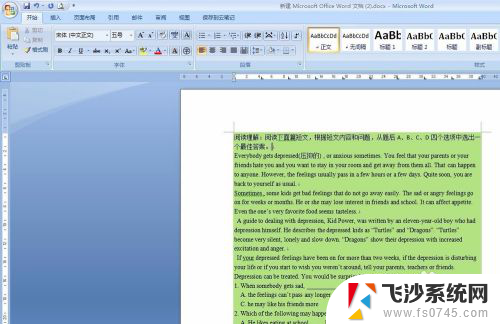
2.第二步:同时按住Ctrl和A(全选),或者手动选中全部文字。
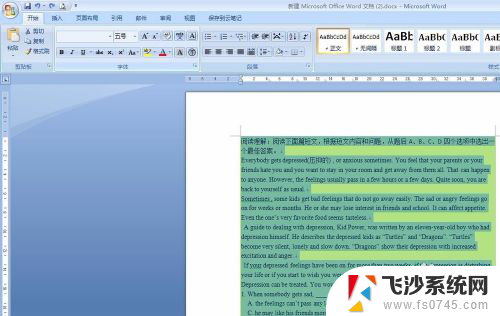
3.第三步:找到菜单栏“页面布局”中的“页面边框”工具按钮。
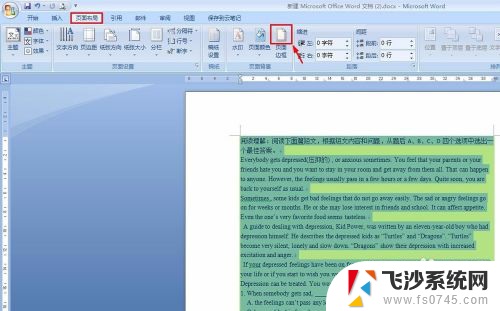
4.第四步:单击“页面边框”按钮,弹出如下对话框。把tab标签页切换至“底纹”项。
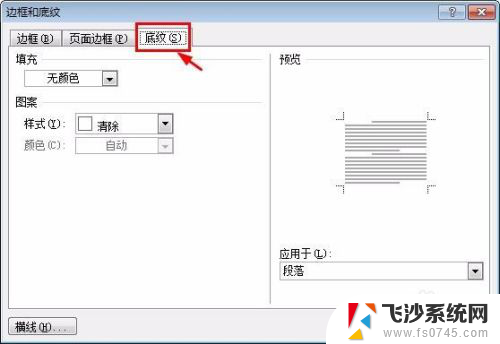
5.第五步:在“填充”中选择“无颜色”,并单击“确定”按钮。
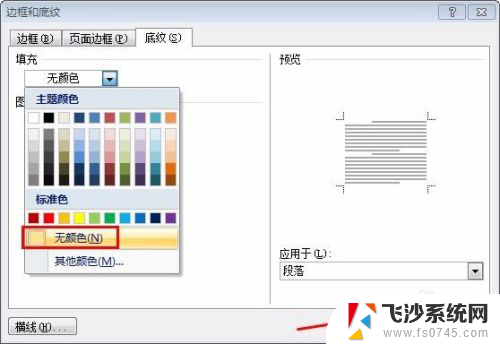
6.第六步:操作完成,文字背景颜色已去除。
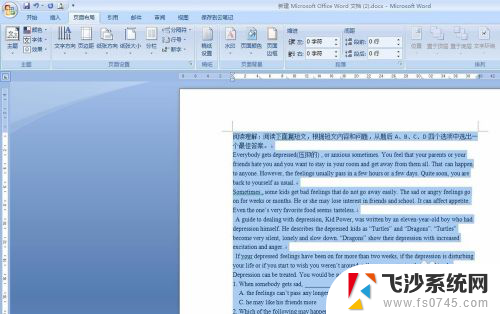
以上是如何去除字体的背景颜色的全部内容,如果你碰到同样的情况,请参照本文的方法来处理,希望对大家有所帮助。